没有什么比当您急于发送重要邮件时与服务器的连接失败而令人沮丧的了。
对于使用内置邮件应用程序的iPhone用户,他们可能会收到一条显示“无法获取邮件。 与服务器的连接失败或“邮件服务器'imap.gmail.com'没有响应”,尤其是来自Microsoft Exchange和Yahoo邮件的响应。
所有运行 iOS 17/16/15/14/13/9/8/7 的 iOS 设备都会出现连接服务器失败的问题。
那么修复iPhone无法收到邮件的最佳方法是什么? 在本文中,我们提供了6种方法来修复此“无法将邮件连接到服务器失败”问题,希望他们能为您提供帮助。
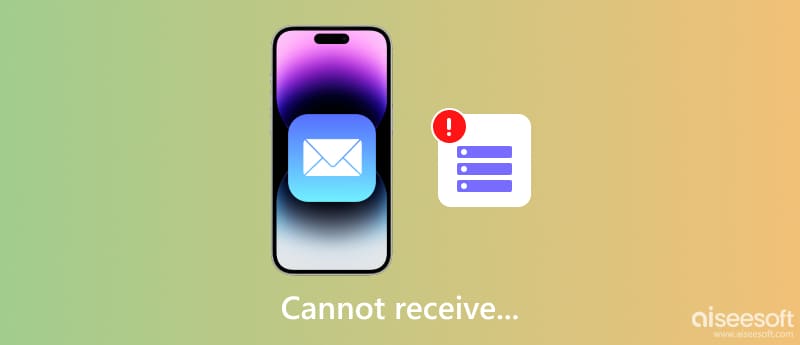
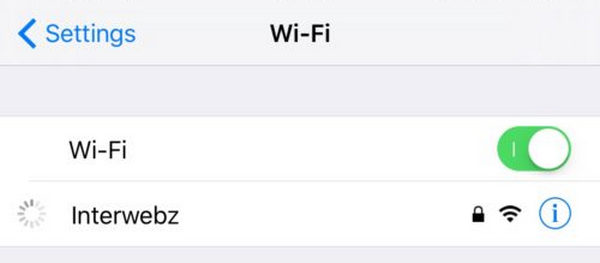
这听起来可能是不必要的,但有时数据连接速度非常慢会导致邮件服务器连接失败。 因此,请确保您具有活动的Internet连接,并查看“ iPhone无法收到邮件”问题是否已解决。
当遇到“与邮件服务器的连接失败”时,您可以尝试在服务器上创建一个临时文件夹,然后将电子邮件移至该文件夹。 此文件夹用于将电子邮件移动到安全位置。 正确设置后,即可轻松移动电子邮件。 用户还可以创建一个永久文件夹来保存这些电子邮件。
在某些情况下,电子邮件服务器可能不再接受您的电子邮件帐户的传入和传出服务器信息。 尝试删除电子邮件帐户并重新添加,以便“邮件”应用可以自动配置正确的设置以刷新您的电子邮件收件箱。 按着这些次序:
登录到电子邮件帐户后,它将刷新您的电子邮件。 再次检查问题。

不要错过:10 适用于iOS的最佳电子邮件应用 帮助您管理每日电子邮件
这有点是技术过程。 用户需要通过电话更改服务器的设置。 这将帮助用户摆脱邮件连接问题。 请按照以下步骤修复iPhone无法接收邮件:
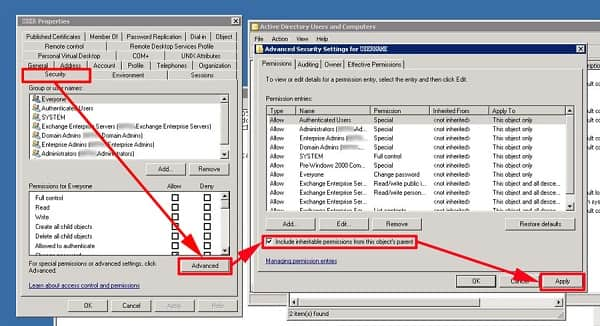
在尝试以上这些解决方案后,大多数用户可以在 iPhone/iPad/iPod touch 上成功修复“无法获取邮件连接到服务器失败”的错误。 现在,如果您不在其中,请尝试以下步骤:
如果所有解决方案都不起作用,则您的iOS系统可能会出错。 要修复它,您应该修复iOS系统。 无论您的电子邮件服务来自iCloud,Outlook,Gmail等,您都可以使用此工具修复服务器连接失败的问题。
Aiseesoft iOS系统恢复 是没有任何技能的专业iOS系统修复软件。
iOS系统修复软件可以修复各种系统问题,例如Apple徽标,白屏,循环重启,DFU模式,iTunes Recovery模式等。
它的快速修复功能可以免费为受损的iPhone,iPad和iPod修复iOS系统。
有了它,您可以轻松解决由iOS系统问题引起的无法获取电子邮件的问题。

188,699资料下载
100% 安全。无广告。
100% 安全。无广告。
单击以下下载链接,在您的计算机上免费下载Aiseesoft iOS System Recovery。 安装它并在计算机上启动该软件。
在主界面中,选择 iOS系统恢复.
使用USB电缆将iPhone插入计算机。 别忘了解锁iPhone并点击 信任 在iPhone上。

在这里,您将看到该软件可以解决的各种问题。 然后点击 Start 开始 继续。
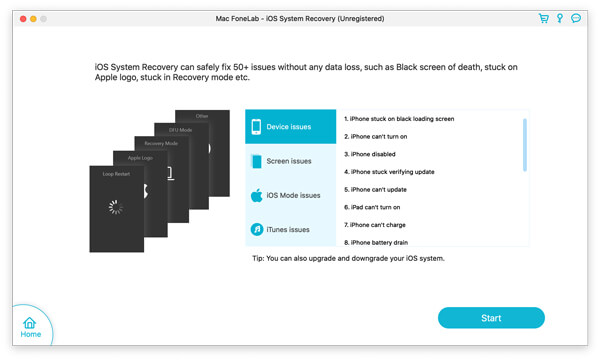
在这里,有3个选项供您选择。
1.如果您的iPhone系统异常,此软件将自动检测它。 否则,状态将标记为“正常”。
如果您的iOS设备处于“正常”状态,则可以点击 免费快速修复,此软件将自动修复您的iPhone。
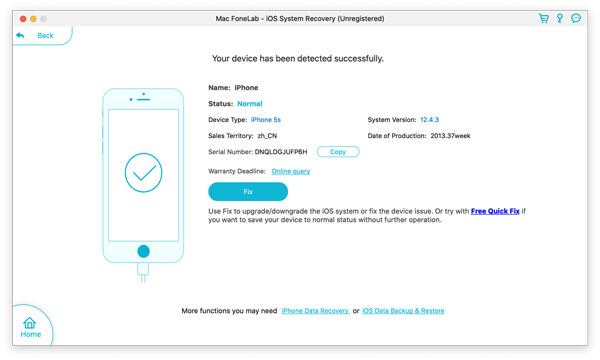
2.如果检测到您的iPhone状态为 DFU模式 or 恢复模式,则应单击“修复”以继续。
3.如果检测到您的iPhone异常并显示状态 不明,还应该单击“修复”以继续。
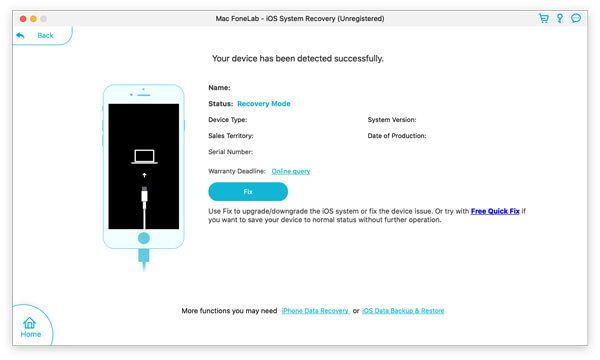
在弹出窗口中,您应该从以下选项中选择修复模式: 标准模式 or 高级模式.
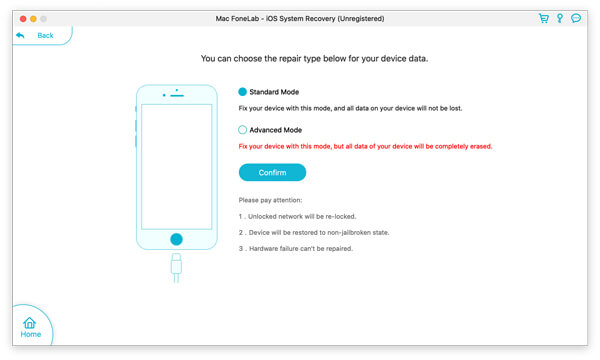
在这里,您需要选择固件信息(设备类别, 设备类型, 设备模型 和 更新版本),然后进行维修。 在这里,您可以降级iOS或下载最新的iOS Beta版本。
然后点击 维修 开始修复您的iOS系统。
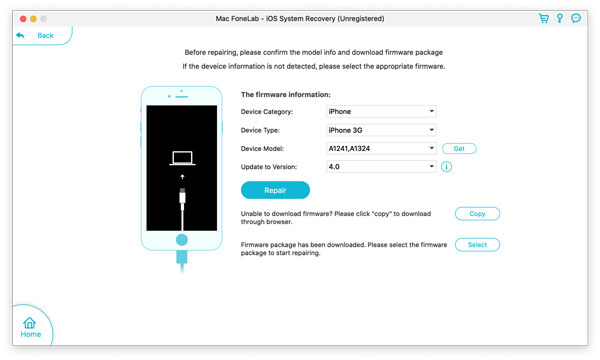
之后,您可以检查电子邮件以查看是否可以获取电子邮件。
为什么我可以接收但不能发送电子邮件?
如果您可以接收邮件但无法发送邮件,则可能是发送 (SMTP) 服务器未配置。 如果您无法发送或接收电子邮件,则可能是您的 IP 地址已被禁止。
如果我的Yahoo邮件不起作用怎么办?
有许多原因导致Yahoo邮件无法正常工作。 例如,Yahoo Mail尚未发布iPhone更新的更新。 Yahoo Mail卡住了,无法打开。 过时的登录信息还可以更改Yahoo邮件不起作用。
什么是电子邮件的SMTP服务器?
SMTP(简单邮件传输协议)服务器是一种旨在在电子邮件发送方和接收方之间发送,接收或中继传出邮件的应用程序。
结论
这些是我们提供的解决问题的所有解决方案 iPhone收不到邮件 连接服务器失败. 所有方法都很容易遵循,您可以选择所需的方法。 各种解决后,iPhone/iPad/iPod touch 还是收不到邮件? 将您的问题留在下面,我会尽快看看我能做些什么!

在各种问题上将iOS系统恢复正常,例如卡在DFU模式,恢复模式,耳机模式,Apple徽标等中,而不会丢失任何数据。
100% 安全。无广告。
100% 安全。无广告。